Dengan permintaan pengguna yang semakin meningkat, pengeluar TV seperti Samsung, Sony, TCL dan LG mengemas TV terbaharu mereka dengan beberapa HDMI, USB dan port lain yang berkaitan. TV anda berfungsi dengan lancar dengan perisian sistem lalai. Tetapi apabila anda menyambungkan konsol permainan PlayStation atau Xbox anda, pemacu luaran, pemacu USB atau penerima AV, anda perlu menukar input untuk menyemak kandungan.
Ramai pengguna juga mengeluh tentang menyemak luaran mereka. Antena HD pada TV Samsung mereka. Ia boleh mengecewakan apabila anda tidak dapat melaksanakan tugas asas pada TV pintar anda. Sebelum anda mendail perkhidmatan pelanggan, gunakan langkah di bawah untuk menukar sumber pada TV Samsung anda.
Tukar Sumber pada TV Samsung
Apabila anda menyambungkan pemacu luaran, konsol permainan PlayStation atau malah peranti penstriman lain seperti Apple TV, Roku atau Amazon Fire TV Stick, anda pasti mahu melihat kandungan yang berkaitan pada TV Samsung anda.
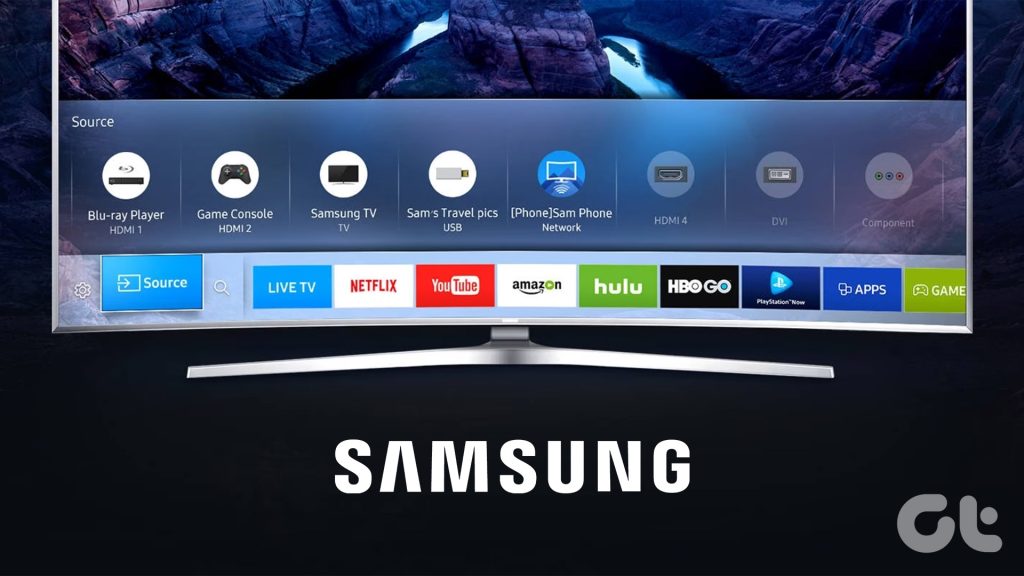
Sebelum kita bermula, pastikan peranti yang disambungkan dihidupkan dan dipalamkan ke sumber kuasa (jika perlu). Jika tidak, anda hanya akan melihat skrin hitam pada TV Samsung anda.
Mari kita fahami persamaan antara Input dan Sumber pada TV Samsung anda. TV Samsung generasi baharu datang dengan beberapa port, selalunya dikenali sebagai pilihan input pada televisyen anda. Apabila anda menyambungkan peranti luaran, anda perlu menukar input TV untuk menyemak sumber peranti.
Tukar Input pada TV Samsung Anda Dengan Alat Jauh
Kebanyakan TV Samsung zaman baharu disertakan dengan dua alat kawalan jauh. Alat kawalan jauh standard disertakan dengan butang berangka yang mudah untuk menukar saluran satelit. Begini cara anda boleh menukar input pada TV Samsung anda dengan alat kawalan jauh sedemikian.
Langkah 1: Cari butang Sumber pada TV Samsung anda. Klik padanya.
Langkah 2: Pilih input HDMI atau USB lain menggunakan kekunci anak panah dan tekan OK.

Gunakan Alat Jauh Pintar untuk Menukar Sumber pada TV Samsung
Kawalan jauh TV pintar Samsung agak minimum dan tidak menawarkan butang sumber khusus. Anda perlu mengikuti langkah di bawah untuk menukar sumber menggunakan alat kawalan jauh pintar.
Langkah 1: Tekan butang rumah pada TV Samsung anda.
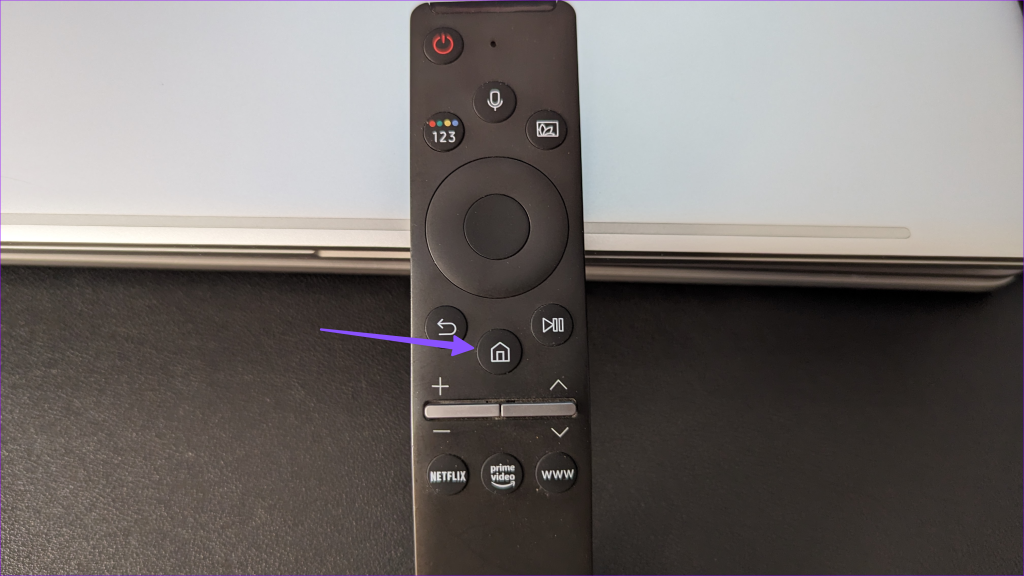
Langkah 2: Beralih ke menu Sumber – ditunjukkan oleh port sambungan. Pilih mod input yang berkaitan.
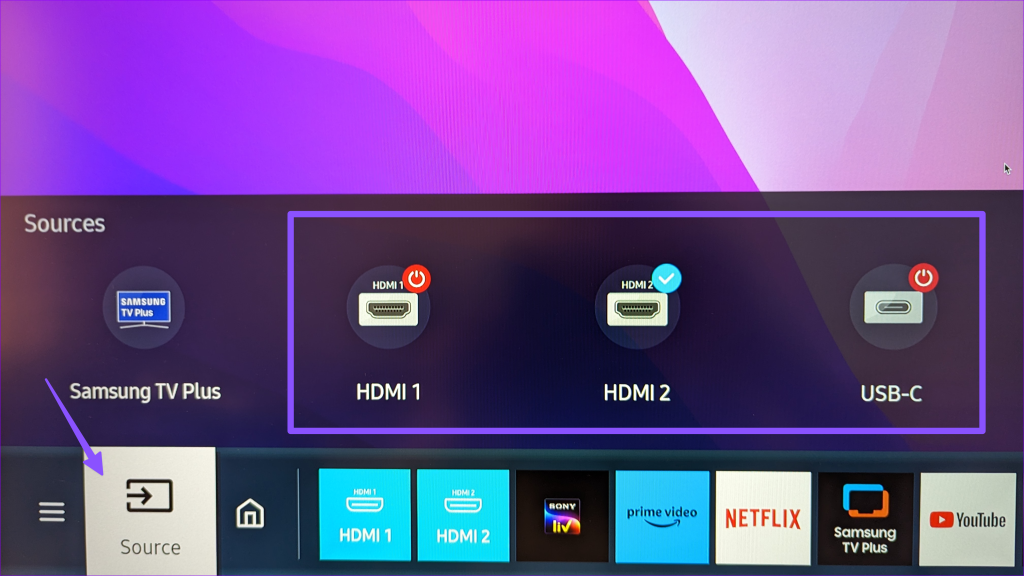
Tukar Input pada TV Samsung Anda Tanpa Alat Jauh
Adakah anda kehilangan alat kawalan jauh TV Samsung anda? Adakah alat kawalan jauh TV Samsung anda tidak berfungsi? Anda boleh menggunakan tukar input pada TV Samsung anda tanpa alat kawalan jauh juga. Terdapat dua cara untuk melakukannya.
Gunakan Butang Fizikal pada TV Samsung
Sesetengah TV Samsung disertakan dengan butang kawalan khusus pada bezel sisi atau bawah. Anda boleh menggunakannya untuk menukar input pada TV Samsung anda. Inilah yang anda perlu lakukan.
Langkah 1: Cari butang kawalan pada TV Samsung anda. Tekan ia.
Langkah 2: Tekan butang kawalan berulang kali untuk menavigasi menu sumber.
Langkah 3: Serlahkan input yang anda ingin gunakan dan TV Samsung memaparkan kandungan daripada sumber yang berkaitan.
Gunakan Apl Mudah Alih SmartThings
Anda boleh menggunakan apl SmartThings Samsung untuk menavigasi TV dan menukar sumber.
Langkah 1: Muat turun apl SmartThings pada telefon anda. Pastikan telefon dan TV anda berada pada rangkaian Wi-Fi yang sama.
Muat turun SmartThings pada iPhone
Muat turun SmartThings pada Android
Langkah 2: Buka SmartThings dan ketik Tambah peranti. Imbas untuk peranti berdekatan.
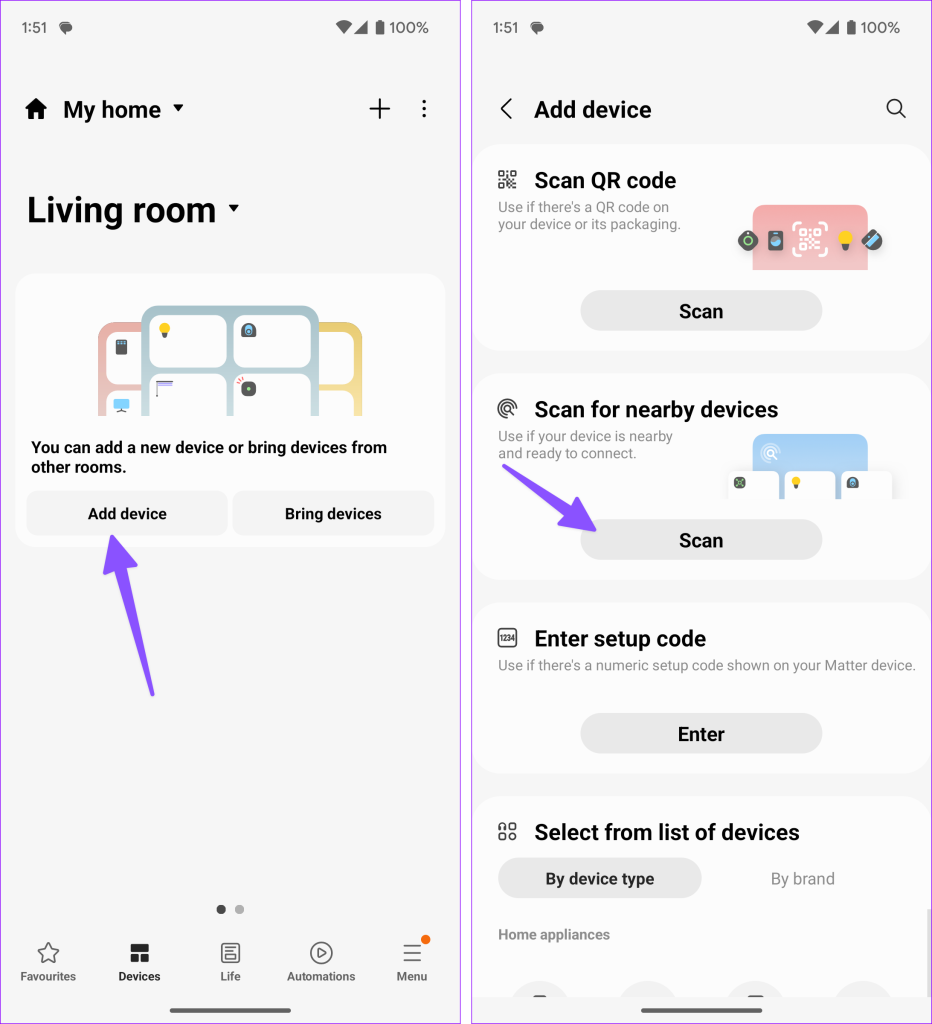
Langkah 3: Pilih TV Samsung anda daripada menu berikut. Ia mungkin meminta anda log masuk dengan butiran akaun Samsung. Namakan semula TV Samsung anda jika anda mahu.
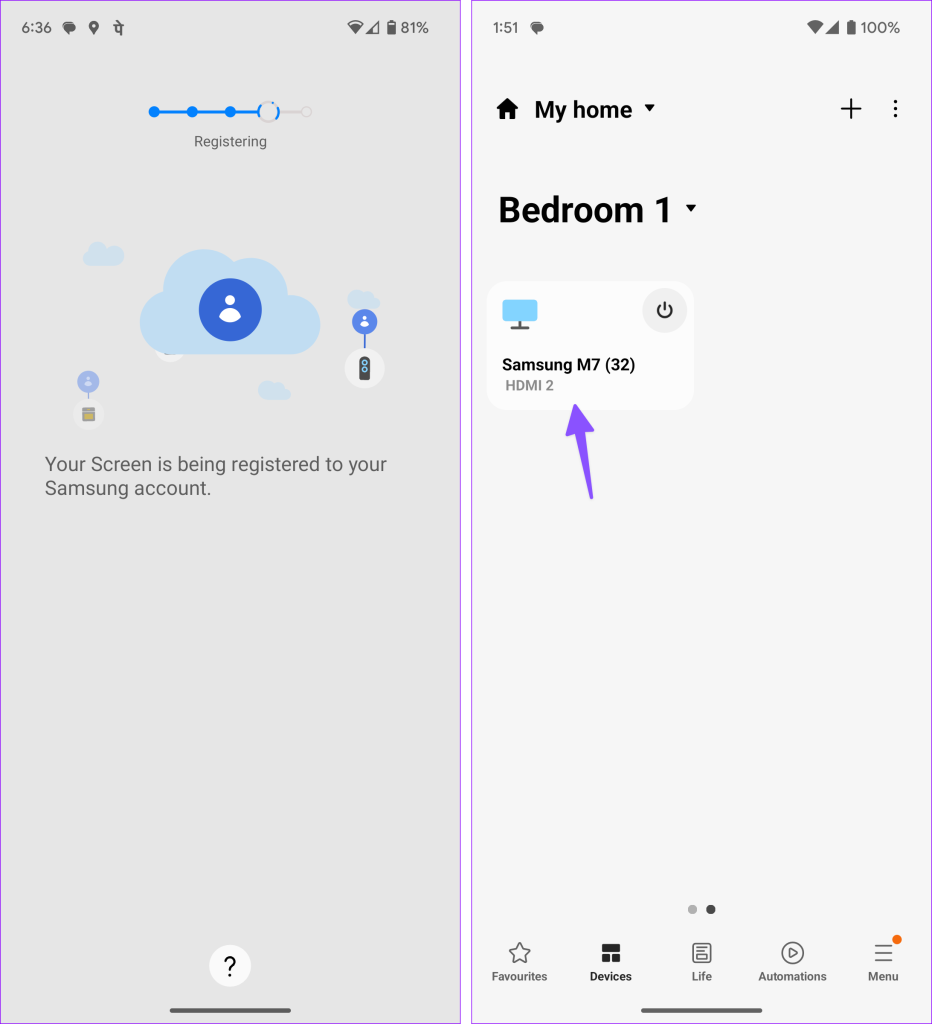
Langkah 4: Buka alat kawalan jauh perisian daripada apl. Ketik butang Laman Utama dan gunakan pad jejak untuk menukar sumber pada TV Samsung anda.
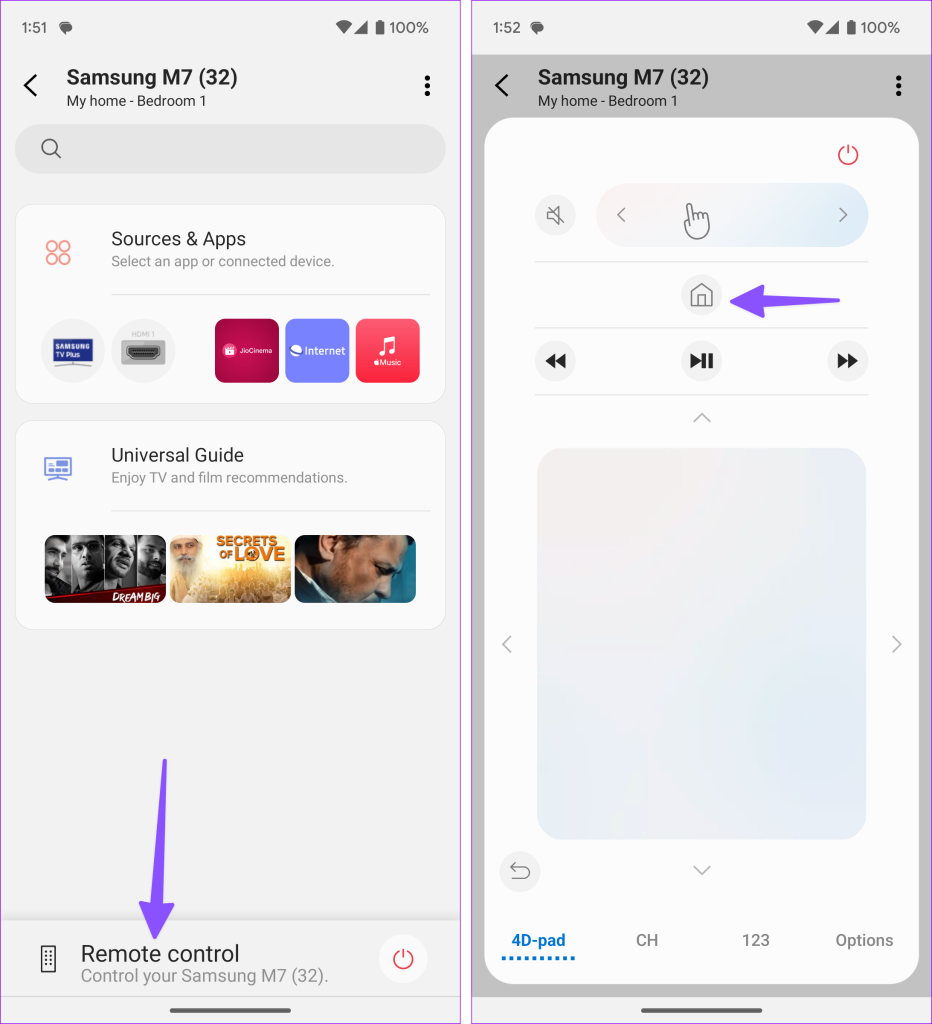
SmartThings ialah apl yang kaya dengan ciri untuk mengurus peranti pintar anda semasa dalam perjalanan. Kami amat mengesyorkan anda mencubanya.
Namakan semula Sumber pada TV Samsung Anda
Adakah anda sering menyambungkan PlayStation anda kepada HDMI 1 dan sistem teater rumah anda kepada HDMI 2? Anda boleh menamakan semula pilihan input kepada pilihan anda untuk mengelakkan sebarang kekeliruan.
Langkah 1: Buka menu Sumber pada TV Samsung anda (semak langkah di atas).
Langkah 2: Pilih HDMI 2 dan tekan kekunci anak panah atas. Klik Edit.
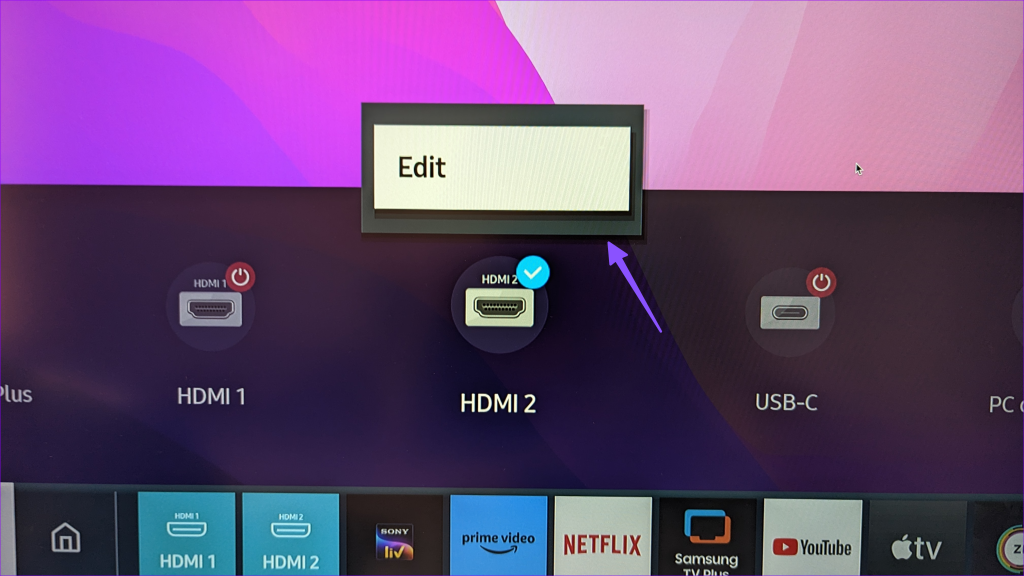
Langkah 3: Pilih ikon peranti yang berkaitan (Kotak Kabel, Konsol Permainan, PC, pemain Blu-ray atau Sistem Teater Rumah). Edit nama dan klik OK.
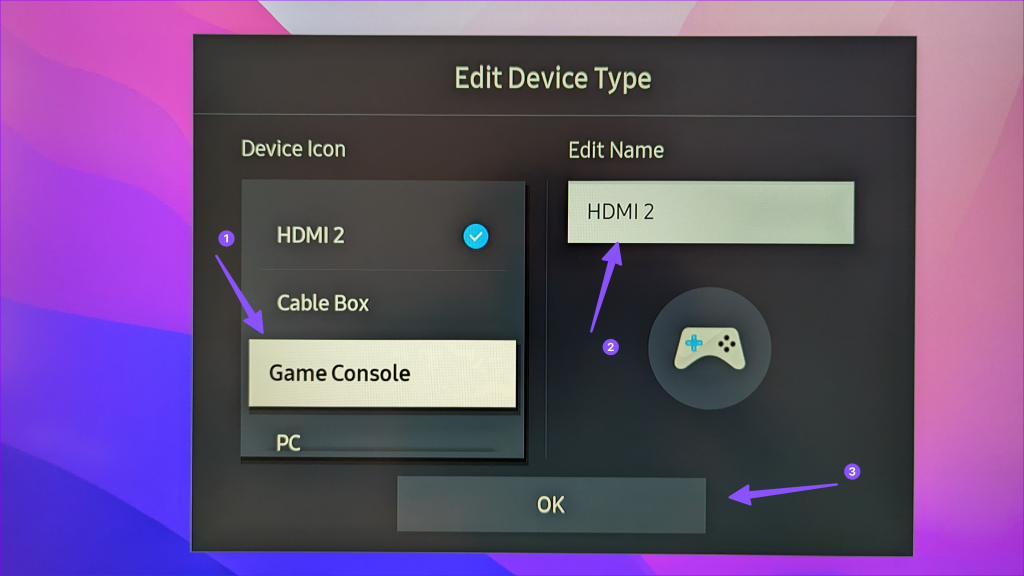
Kini anda boleh menukar antara input HDMI dan USB yang berkaitan dengan mudah pada TV Samsung anda.
Maksud Sumber TV
Teruskan membaca Jika anda keliru tentang pilihan input yang berbeza pada TV Samsung anda.
HDMI: Dikenali sebagai Antara Muka Multimedia Definisi Tinggi, ia merupakan port pilihan untuk menyambungkan peranti penstriman, PC, konsol permainan dan teater rumah sistem ke TV Samsung anda. TV terkini datang dengan empat port HDMI 2.1. USB: Ia adalah singkatan kepada Universal Serial Bus. Anda boleh menyambungkan peranti USB anda, pemacu kilat dan juga SSD ke port ini untuk melihat kandungan. RCA: RCA (Radio Corporation of America) diutamakan untuk pemain audio, video dan DVD. AV: Ia merupakan port Audio-Video analog lama yang digunakan untuk menyambungkan konsol permainan retro, pemain DVD lama dan banyak lagi.
Teroka TV Samsung Anda
Apabila anda menghidupkan TV Samsung anda, ia menghidupkan laman utama OS Tizen lalai. Sama ada anda mempunyai alat kawalan jauh TV Samsung tradisional atau yang pintar, menukar sumber pada TV Samsung anda hanya mengambil masa beberapa saat.
